Indholdsfortegnelse
Browseren Omdiriger virus ( også kendt som " Google Redirect-virus ") er en browser adware og hijacker, der omdirigerer dine søgeresultater til falske inficerede websider, som kan skade din computer. Omdiriger virus ændrer dine søgeindstillinger og deaktiverer også Windows- og antivirusopdateringer ved at ændre dine indstillinger for internetforbindelse og browser. Et andet symptom, når du er inficeret med den Omdiriger virus, er, at din computers hastighed sænkes, fordi ondsindede processer kører i baggrunden.
Du kan nemt fjerne enhver browser Redirect virus ved at følge nedenstående trin:

Trin 1: Fjern skadelige kørende processer.
1. Download TDSSKiller Anti-rootkit-værktøj fra Kasperskys websted på dit skrivebord.
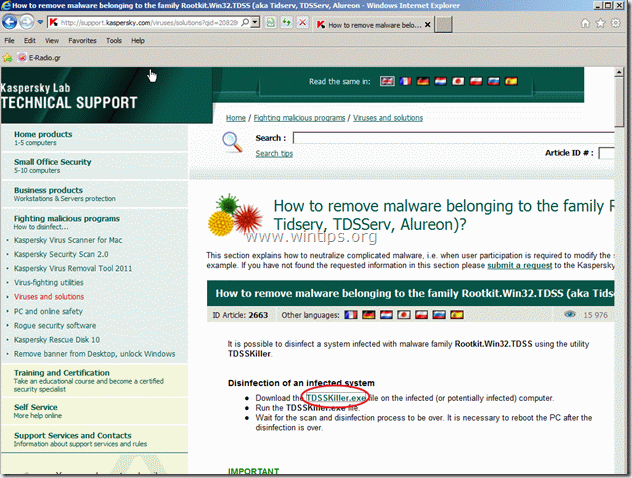

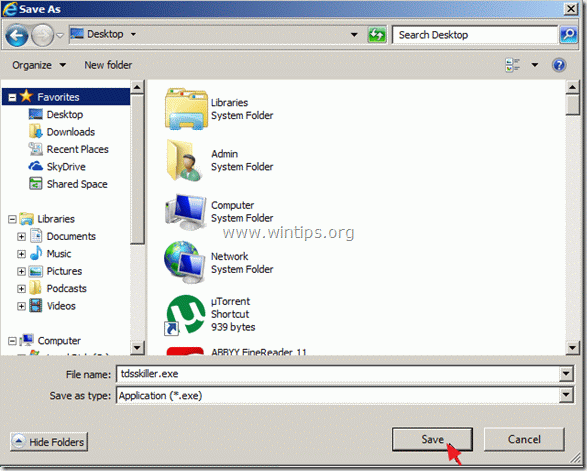
2. Når downloadprocessen er færdig, skal du gå til dit skrivebord og dobbeltklikke på "tdsskiller.exe" for at køre det.

3. I Kasperskys Anti-rootkit hjælpeprogram skal du trykke på " Start scanning ".
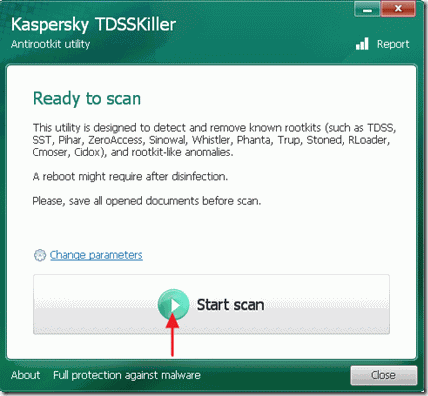
Når scanningen er færdig, åbnes et nyt vindue med scanningsresultaterne.
4. Vælg " Cure " og lad programmet afslutte helbredelsesprocessen af de inficerede filer.
5. Når "hærdningen" er afsluttet, genstart din computer.
6. Efter genstart, køre TDSSKiller igen for at scanne endnu en gang for Rootkits. Hvis det tidligere helbredelsesjob blev gennemført med succes, vil programmet nu informere dig om, at "Ingen trusler fundet ".

Trin 2: Fjern og stop de resterende skadelige processer ved hjælp af "RogueKiller".
1. Download og gem "RogueKiller" på dit skrivebord.
Bemærk*: Download version x86 eller X64 i henhold til dit operativsystems version. For at finde dit operativsystems version skal du " Højreklik " på dit computerikon og se på " Systemtype " afsnit.

2. Find "RogueKiller" på dit skrivebord og dobbeltklik for at køre den. Når prescan er afsluttet, tryk på "Scan" for at udføre en fuld scanning.
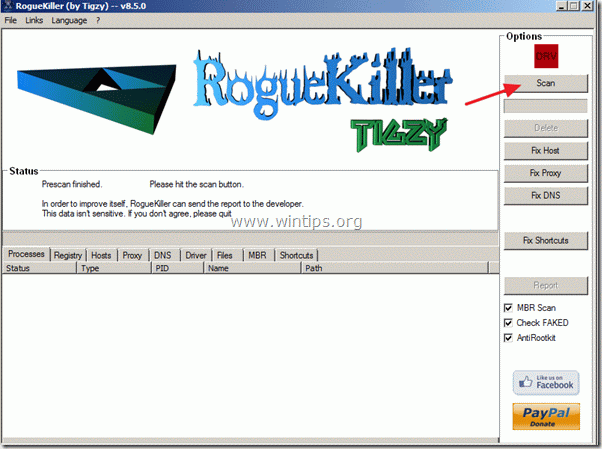
3. Når den fulde scanning er færdig, skal du trykke på "Delete" for at fjerne alle skadelige elementer.

Trin 3. Gendan indstillingerne for din internetforbindelse til standardindstillingerne.
Mens du kører RogueKiller, skal du fortsætte med at rette indstillingerne for din internetforbindelse.
1. Retter din "hosts "*-fil.
Når fjernelsesprocessen er afsluttet, skal du trykke på " Fastgør vært " -knappen.
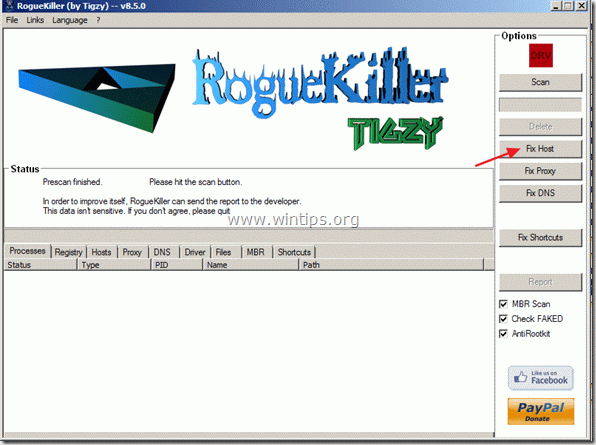
2. Ret dine "Proxy"-indstillinger.
Hvis du vil gendanne dine proxyindstillinger, skal du trykke på " Fastgør proxy " -knappen.

3. Ret dine "DNS"-indstillinger.
Hvis du vil gendanne dine DNS-indstillinger, skal du trykke på " Fastgør proxy " -knappen.
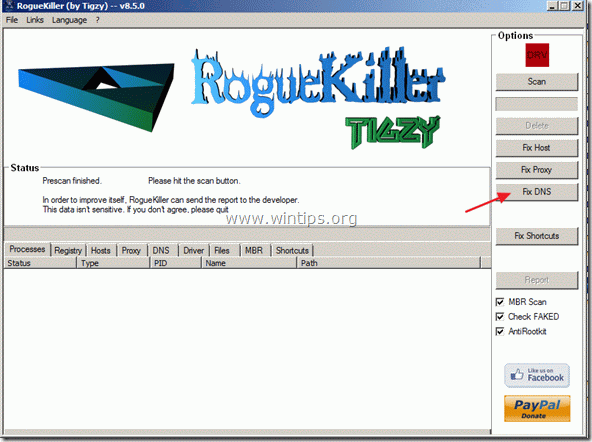
4. Luk Rogue Killer-hjælpeprogrammet, og genstart computeren.
Når computeren genstartes, skal du kontrollere din internetforbindelse og fortsætte til næste trin.
Trin 4. Rens uønskede filer og poster.
Brug " CCleaner " og gå videre til ren dit system fra midlertidige internetfiler og ugyldige poster i registreringsdatabasen.*
* Hvis du ikke ved, hvordan du installerer og bruger "CCleaner", læse denne vejledning .
Trin 5 Rengør din computer fra ondsindede trusler.
Brug programmet "MalwareBytes Antimalware" til at rense din computer for ondsindede trusler, der er tilbage på din computer.*
MalwarebytesTM Protection fjerner spyware, adware og malware. Start din gratis download nu!
*Hvis du ikke ved, hvordan man installerer og bruger " MalwareBytes Anti-Malware ", skal du læse denne vejledning.
Rådgivning: For at sikre, at din computer er ren og sikker, udføre en Malwarebytes' Anti-Malware fuld scanning i Windows "Sikker tilstand" .*
*For at gå til Windows fejlsikret tilstand skal du trykke på " F8 ", mens computeren starter op, før Windows-logoet vises. Når " Menu med avancerede indstillinger i Windows " vises på skærmen, og brug tastaturets piletaster til at gå til den Sikker tilstand og tryk derefter på "ENTER “.
Trin 6. Udfør en fuld scanning med dit antivirusprogram
Kør dit antivirusprogram og udføre en fuld scanning til alle filer og mapper.

Andy Davis
En systemadministrators blog om Windows





